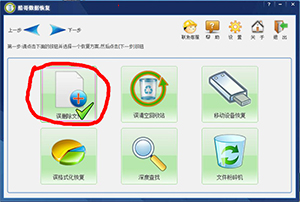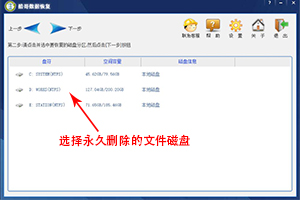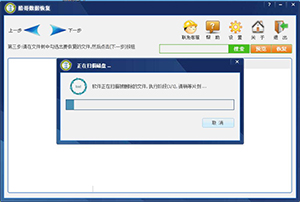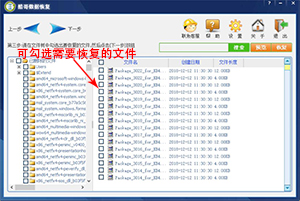- 如何恢复永久删除的文件
- 分类:文件恢复
- clever发布于2018-12-13
- 文章长度:1482字
- 如何恢复永久删除的文件,酷哥数据恢复软件,怎样恢复电脑永久删除的文件
- 如何恢复永久删除的文件这是一个普遍存在的问题,电脑、手机、移动硬盘、SD卡等上的文件会因为我们在使用时不小心按住快捷键永久删除了,或者电脑出现故障无法使用再次安装系统时格式化了,相当于永久清除了,还有现在比较流行使用诸如360之类的杀毒软件进行扫描删除了的,这些情况下删除了的文件基本上就无法在回车站找回了,等于永久删除的文件了。事后发现还有一些非常重要的文件也一起删除了,这个时候我们一定会很着急吧,很多人就认倒霉算了吧。那么,小编告诉你,永久删除的文件通过一些方法是可以完成恢复的。
如何恢复永久删除的文件?赶紧支招吧
不要急,一急就会出乱的。我们得先弄清楚,被永久删除的文件原来是在哪个电脑盘上,在永久删除之后还有没有再次删除文件,并且要停止该盘的再次写入操作(包括保存文件、安装程序、软件到该盘的被删除文件的位置)。
第一步,我们需要一个能恢复文件的工具来帮忙,比如:酷哥数据恢复软件。在桌面上找到快捷图标,双击打开它,在软件界面上找到“误删文件”图标,并点击“下一步”。如图:
第二步,选择需要恢复永久删除文件的碰盘分区(C、D、E盘等)。如图:
第三步,通过选择磁盘分区后,数据恢复软件即刻就扫描该磁盘删除的文件,请耐心等待。
最后一步,通过扫描很快就以树的形式展现在我们的电脑屏幕上。我们选择需要恢复的文件并勾上。点击“下一步”进行数据恢复文件保存的选择。这一点很重要哦,因为数据恢复软件要求所要恢复的文件和软件安装的磁盘是不能在同一个磁盘上的,必须分开,比方我们要恢复永久删除文件的磁盘是C盘,那么我们选择安装数据恢复软件的磁盘就必须是除C盘以外的其它磁盘哦,故保存的磁盘也不是C盘哦。最后点击恢复文件就成功的恢复成功了,就是这么的简单快速。
酷哥数据恢复软件不仅可以帮助您恢复永久删除的文件,还可以恢复误格式化的磁盘里的文件、恢复误清空回收站里的文件、能在电脑硬盘、移动硬盘、U盘、SD卡、内存卡、Sony记忆棒、数码相机及智能手机等设备上完成数据恢复工作!
-
上一篇: 如何安装数据恢复软件
下一篇: 移动硬盘数据恢复教程